Hvordan skrive ut til en Google Cloud-skriver fra iOS

Apples egen AirPrint-utskrift er dypt integrert i iPhone og iPads. Utskriftsalternativene du ser gjennom operativsystemet, skrives bare ut til AirPrint-aktiverte skrivere. Du kan fortsatt skrive ut til en Google Cloud Print-aktivert skriver, men det vil ta litt ekstra innsats.
Mange moderne trådløse skrivere støtter både AirPrint og Google Cloud Print, slik at de kanskje bare fungerer hvis du er i nærheten av dem. Men Google Cloud Print gjør det mulig å koble til eldre skrivere og skrive ut over Internett også, som Apples AirPrint ikke tilbyr.
Skriv ut til Google Cloud Print fra Googles egne apper
Googles egne apper har vanligvis Google Cloud Print innebygd. For eksempel, la oss si at du ser på en nettside i Chrome-appen, leser en e-post i Gmail-appen, eller ser et Google Drive-dokument i Dokumenter, Ark eller Slides-apper. Du kan åpne appens meny og velge et alternativ for å skrive ut et dokument. Dette alternativet er plassert på forskjellige steder i forskjellige apper. For eksempel, i Google Chrome må du åpne menyen, trykk på "Del" -knappen som ser ut som et firkant med en pil som kommer opp ut av den, og deretter trykke på "Skriv ut" -aksjonen på den andre raden med ikoner . I Googles egne apper får du muligheten til å skrive ut til Google Cloud Print i stedet for Apples AirPrint, hvis du foretrekker.
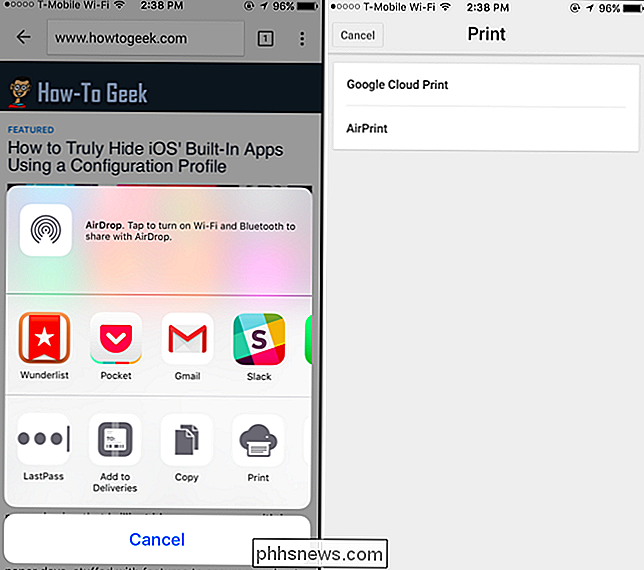
Google Cloud Print vil tilby skrivere tilknyttet Google-kontoen din, så vær sikker på at du er logget på app med samme Google-konto du tilknyttet skriverne med i Google Cloud Print. Hvis du bruker en annen Google-konto, kan du gå til Google Cloud Print-nettstedet og dele skriverne med en annen Google-konto.
Skriv ut fra hvilken som helst app med PrintCentral Pro
RELATED: Forklaring på trådløs utskrift: AirPrint , Google Cloud Print, iPrint, ePrint og Mer
Dessverre gir Google ikke et offisielt Google Cloud Print-program for iOS. Det bygger bare Google Cloud Print i egne apper. Hvis du vil skrive ut til en Google Cloud Print-aktivert skriver fra en annen app, eller skrive ut en type dokument, støtter ingen av Googles apps-du trenger en tredjeparts utskriftsapp.
Google anbefaler offisielt PrintCentral Pro-appen for utskrift på iOS. To versjoner er tilgjengelige: en for iPhone, iPod Touch, og Apple Watch og en for iPad. IPhone-versjonen koster $ 5, og iPad-versjonen koster $ 8.
Mens det er andre utskriftsapps som hevder å støtte Google Cloud Print, er de også betalt programmer, og Google har ikke offisielt anbefalt dem. Derfor anbefaler vi PrintCentral Pro.
Denne appen fyller ut de manglende brikkene med Google Cloud Print og andre typer skrivere - på iOS. Når du har installert det, kan du åpne appen og se en liste over nærliggende skrivere. PrintCentral Pro støtter en rekke andre skrivere, inkludert de fleste Wi-Fi-skrivere. Trykk på "+" -knappen på de tilgjengelige skriverdriverne, velg "Google Cloud Printing" og logg inn med Google-kontoen din for å få tilgang til alle Google Cloud Print-skrivere du har.
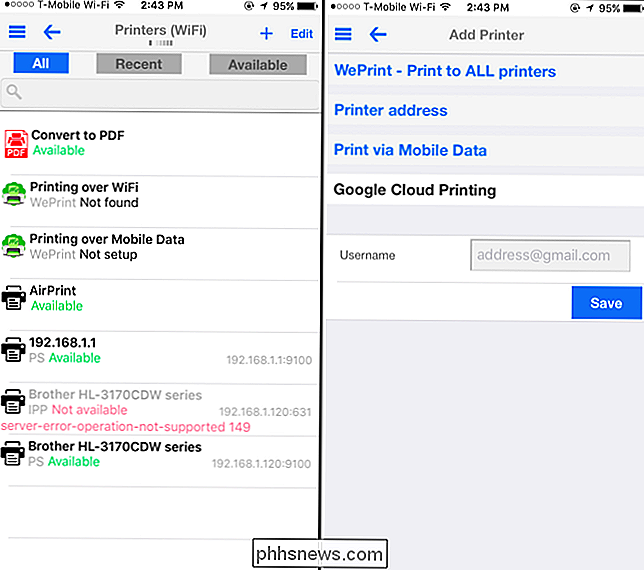
RELATED: Hvordan bruke Apputvidelser på en iPhone eller iPad Med iOS 8
Mens du kan åpne PrintCentral Pro-appen og laste inn nettsider, bilder og andre dokumenter for utskrift, kan iOS-delfunksjonen hjelpe mye. Dette gjør det mulig å "dele" dokumenter fra praktisk talt alle apper til PrintCentral Pro, som deretter kan skrive ut dem på en Google Cloud Print-aktivert skriver.
For å gjøre dette, åpne en app du vil skrive ut fra og åpne dokumentet du ønsker å skrive ut. Trykk på "Del" -knappen, som ser ut som en firkant med en pil som peker oppover. Trykk på "Mer" -knappen til høyre på den nederste raden med ikoner når du ser delingsarket og aktiver "PCL Pro" -handlingen. Deretter ser du et "PCL Pro" -ikon i den andre raden av ikoner. Trykk på dette ikonet for å sende en kopi av gjeldende dokument til PrintCentral Pro-programmet. Du får det vanlige grensesnittet, som gjør at du kan skrive ut det til alle tilgjengelige skrivere, inkludert Google Cloud Print-skrivere.
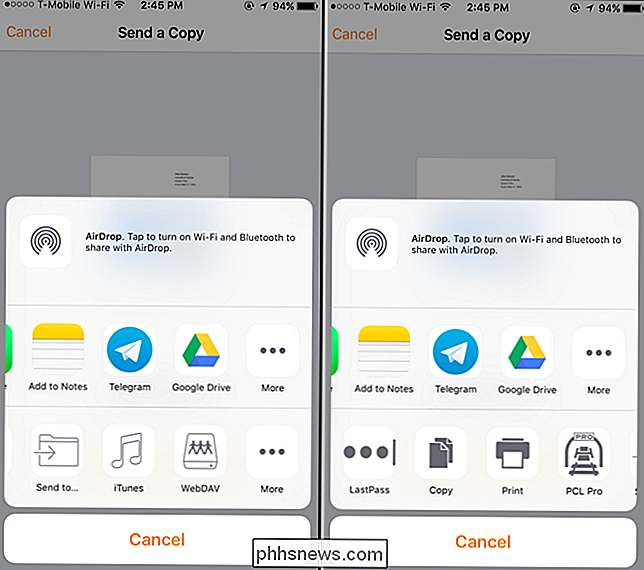
Mens du får den mest integrerte utskriftsopplevelsen med en AirPrint-skriver, gjør delutvidelsene som er lagt til i iOS 8, PrintCentral Pro og Google Cloud Print, mye mer praktisk å bruke. Denne appen kan i det vesentlige utvide en hvilken som helst applikasjon på iOS med støtte for utskrift til en Google Cloud Print eller annen type skriver, så lenge den inneholder en Share-knapp.
Hvis du bare trenger å skrive ut en nettside, e-post eller dokument, kan du også bruke Googles egne apper til å skrive ut gratis.
Image Credit: Stiftelsen på Flickr

Skjermbilde Tour: Hva er nytt i Office 2016
I dag markerer utgivelsen av Microsoft Office 2016. Vi har testet noen av de mer bemerkelsesverdige, kule nye funksjonene og forbedringene, som vi vil vise Du her i vår standard How-To Geek-skjermbilde med mange bilder. Office 2016-serien er gratis via Windows Store, men den versjonen er begrenset. Full Office Office-appen suite er nødvendig for å få tilgang til alle funksjonene og funksjonaliteten.

Slik stopper du Apple Watch fra å nekte deg å stå
Er du lei av Apple Watch som gir deg anledning til å stå opp? Du er ikke alene. Les videre som vi viser deg hvordan du skal fortelle det lille smarte uret, for å komme deg unna deg. Omvendt vil vi vise deg hvordan du setter den på nytt hvis du er i stand til å bli bedret rundt. Hvorfor vil jeg gjøre dette?



